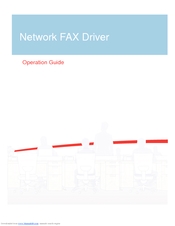Ikki o'lchovli chizmalar yaratish uchun eng keng vositalardan tashqari, AutoCAD uch o'lchovli modellash funktsiyalariga ega. Ushbu funktsiyalar sanoat dizayni va muhandislik sohasida juda talabga ega, bu erda uch o'lchovli model asosida standartlarga muvofiq ishlab chiqilgan izometrik chizmalar olish juda muhimdir.
Ushbu maqolada sizni 3D-modellashtirish AutoCAD-da qanday amalga oshirilishining asosiy tushunchalari bilan tanishtiradi.
AutoCAD-da 3D modellashtirish
Volumetrik modellash ehtiyojlari uchun interfeysni optimallashtirish uchun ekranning yuqori chap burchagida joylashgan tezkor kirish panelida 3D Fundamentals profilini tanlang. Tajribali foydalanuvchilar ko'proq funktsiyalarni o'z ichiga olgan "3D-modellash" rejimidan foydalanishlari mumkin.
"3D asoslari" rejimida bo'lgan holda, biz "Uy" yorlig'ini ko'rib chiqamiz. Ular 3D modellashtirish uchun standart funktsiyalar to'plamini taqdim etadi.

Geometrik jismlarni yaratish uchun panel
Ko'rish kubining yuqori chap qismidagi uyning rasmini bosib, aksonometrik rejimga o'ting.
Maqolada ko'proq o'qing: AutoCAD-da Axonometriyani qanday ishlatish
Ochiladigan ro'yxatdagi birinchi tugma sizga geometrik jismlarni yaratishga imkon beradi: kub, konus, shar, silindr, torus va boshqalar. Ob'ektni yaratish uchun uning turini ro'yxatdan tanlang, buyruq satriga uning parametrlarini kiriting yoki grafik ravishda tuzing.

Keyingi tugma - "siqish". Ko'pincha vertikal yoki gorizontal tekislikda ikki o'lchovli chiziqni cho'zish uchun ishlatiladi, bu uning hajmini beradi. Ushbu vositani tanlang, chiziqni tanlang va ekstruziya uzunligini sozlang.

Rotate buyrug'i tanlangan o'q atrofida tekis chiziqni aylantirib, geometrik jismni yaratadi. Ushbu buyruqni faollashtiring, segmentni bosing, aylanish o'qini chizing yoki tanlang va buyruq satrida aylanish amalga oshiriladigan darajalar sonini kiriting (to'liq rasm uchun - 360 daraja).

Loft vositasi tanlangan yopiq qismlar asosida shakl yaratadi. "Loft" tugmachasini bosgandan so'ng, kerakli bo'limlarni navbat bilan tanlang va dastur avtomatik ravishda ulardan ob'ekt yaratadi. Qurilishdan so'ng, foydalanuvchi ob'ektning yonidagi strelkani bosib, tanani qurish rejimlarini (silliq, normal va boshqalar) o'zgartirishi mumkin.


"Shift" berilgan yo'l bo'ylab geometrik shaklni uzatadi. "Shift" operatsiyasini tanlaganingizdan so'ng, o'zgartiriladigan shaklni tanlang va "Enter" ni bosing, keyin yo'lni tanlang va yana "Enter" ni bosing.


Yaratish panelidagi qolgan funktsiyalar ko'pburchak sirtlarni modellashtirish bilan bog'liq va chuqur, professional modellashtirish uchun mo'ljallangan.
Geometrik jismlarni tahrirlash uchun panel
Asosiy uch o'lchovli modellarni yaratgandan so'ng, xuddi shu nomdagi panelda to'plangan eng ko'p ishlatiladigan tartibga solish funktsiyalarini ko'rib chiqamiz.
"Pull" bu geometrik jismlarni yaratish uchun panelda ekstruziyaga o'xshash vazifadir. Tortish faqat yopiq chiziqlar uchun qo'llaniladi va qattiq ob'ektni yaratadi.
Subtraction vositasi yordamida tanada uni kesishgan jism shaklida teshik ochiladi. Ikki kesishgan ob'ektni chizish va "Ajratish" funktsiyasini faollashtirish. Keyin shaklni olib tashlamoqchi bo'lgan ob'ektni tanlang va "Enter" tugmasini bosing. Keyin, kesishgan tanani tanlang. "Enter" ni bosing. Natijani baholang.


Edge Mate xususiyatidan foydalanib, qattiq jismning burchagini tekislang. Ushbu funktsiyani tahrirlash panelida faollashtiring va aylantirmoqchi bo'lgan yuzingizni bosing. "Enter" ni bosing. Buyruq satrida "Radius" -ni tanlang va kamera qiymatini belgilang. "Enter" ni bosing.


"Bo'lim" buyrug'i mavjud narsalarning qismlarini tekislik bilan kesib olishga imkon beradi. Ushbu buyruqni chaqirgandan so'ng, bo'lim qo'llaniladigan ob'ektni tanlang. Buyruq satrida bo'limni o'tkazish uchun bir nechta variantni topishingiz mumkin.


Aytaylik, siz konusni kesmoqchi bo'lgan to'rtburchaklar chizilgan. Buyruq satrida "Flat Object" -ni bosing va to'rtburchakni bosing. Keyin konusning qolishi kerak bo'lgan qismini bosing.
Ushbu operatsiyani bajarish uchun to'rtburchaklar, albatta, samolyotlardan birida konusni kesishi kerak.
Boshqa darsliklar: AutoCAD-dan qanday foydalanish kerak
Shunday qilib, AutoCAD-da uch o'lchovli jismlarni yaratish va tahrirlashning asosiy printsiplarini qisqacha ko'rib chiqdik. Ushbu dasturni chuqurroq o'rganib chiqib, siz 3D-modellashtirishning barcha mavjud funktsiyalarini o'zlashtira olasiz.